w10显示正在锁定怎么回事|w10显示正在锁定的解决方法
时间:2017-01-24 来源:互联网 浏览量:4205
win10系统的电脑在锁定或关屏待机后,再次打开时,就显示如下图画面“正在锁定”,一直停留在这个界面转圈,无法进到输入密码登录的界面。必须强行关机,再重新启动都能进入Window桌面。下面小编就跟大家说说w10显示正在锁定怎么回事。
w10显示正在锁定的解决方法:
1、首先设置电源管理来排除是不是睡眠待机下产生的问题,点击任务栏右下角菜单中的所有设置。
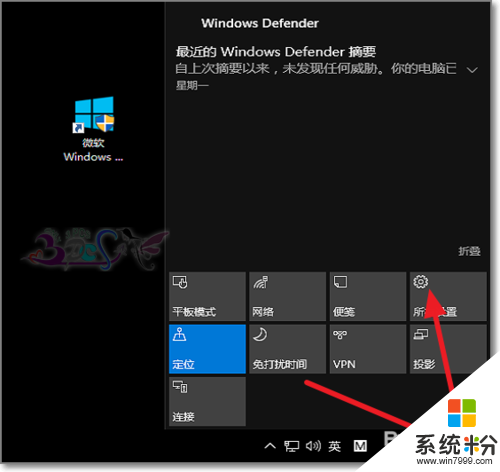
2、选择系统-电源。
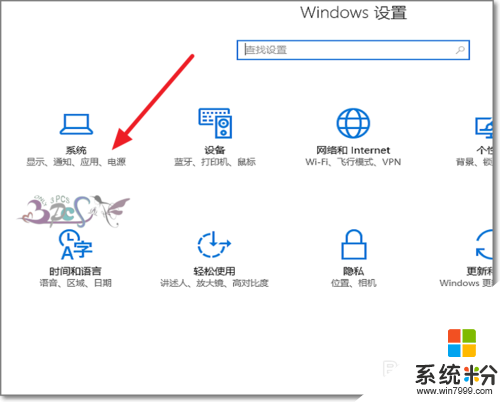
3、点击进入电源和睡眠设置。
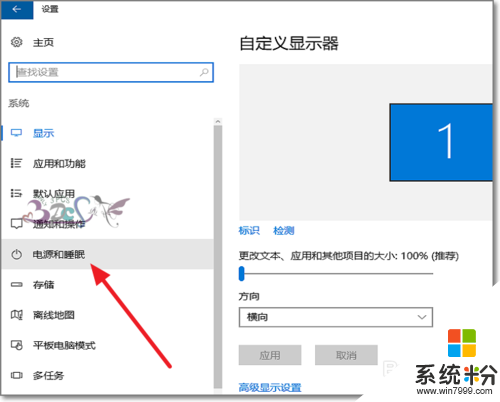
4、将电源的睡眠功能取消,若还是出现正在锁定。那么继续排除。
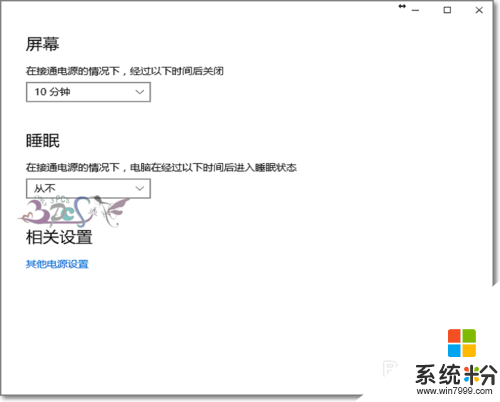
5、将设置中的平板电脑模式,选择使用桌面模式。
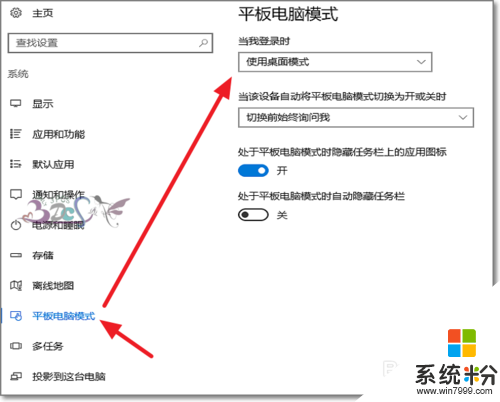
6、进入系统设置界面,点击系统保护。
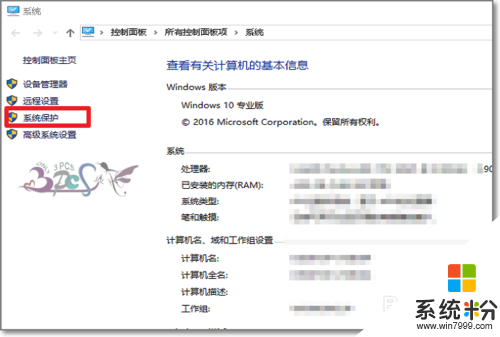
7、确认系统保护中保护设置全为关闭。若有更好的方法,不吝请教。
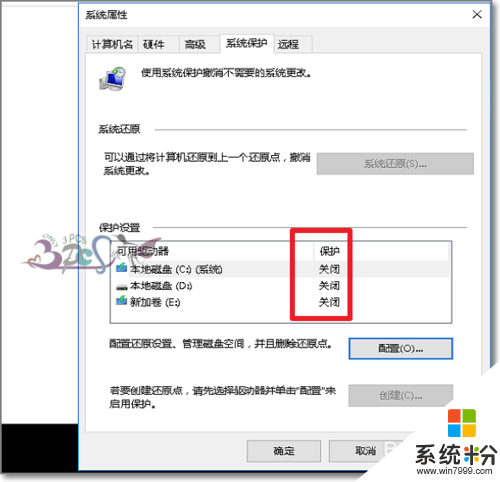
这就跟大家介绍完了【w10显示正在锁定怎么回事】,身边有小伙伴对此有疑惑的话,欢迎将此教程分享给他们,或者有其他的最新ghost系统下载后使用的疑问的话,欢迎上系统粉官网查看。
我要分享:
相关教程
win10系统教程推荐
- 1 电脑快捷搜索键是哪个 win10搜索功能的快捷键是什么
- 2 win10系统老是卡死 win10电脑突然卡死怎么办
- 3 w10怎么进入bios界面快捷键 开机按什么键可以进入win10的bios
- 4电脑桌面图标变大怎么恢复正常 WIN10桌面图标突然变大了怎么办
- 5电脑简繁体转换快捷键 Win10自带输入法简繁体切换快捷键修改方法
- 6电脑怎么修复dns Win10 DNS设置异常怎么修复
- 7windows10激活wifi Win10如何连接wifi上网
- 8windows10儿童模式 Win10电脑的儿童模式设置步骤
- 9电脑定时开关机在哪里取消 win10怎么取消定时关机
- 10可以放在电脑桌面的备忘录 win10如何在桌面上放置备忘录
win10系统热门教程
最新win10教程
- 1 桌面文件放在d盘 Win10系统电脑怎么将所有桌面文件都保存到D盘
- 2 管理员账户怎么登陆 Win10系统如何登录管理员账户
- 3 电脑盖上后黑屏不能唤醒怎么办 win10黑屏睡眠后无法唤醒怎么办
- 4电脑上如何查看显卡配置 win10怎么查看电脑显卡配置
- 5电脑的网络在哪里打开 Win10网络发现设置在哪里
- 6怎么卸载电脑上的五笔输入法 Win10怎么关闭五笔输入法
- 7苹果笔记本做了win10系统,怎样恢复原系统 苹果电脑装了windows系统怎么办
- 8电脑快捷搜索键是哪个 win10搜索功能的快捷键是什么
- 9win10 锁屏 壁纸 win10锁屏壁纸设置技巧
- 10win10系统老是卡死 win10电脑突然卡死怎么办
